《solidworks 2011中文版快速入门与应用》
第1章 基础知识 1
1.1 概述 2
1.1.1 背景 2
1.1.2 主要设计特点 2
1.1.3 solidworks的学习方法 4
1.2 用户界面 4
1.2.1 菜单栏 5
1.2.2 工具栏 8
1.2.3 状态栏 8
1.2.4 管理器窗口 8
1.2.5 任务窗口 9
1.3 基本操作 9
1.3.1 文件的基本操作 9
1.3.2 选择的基本操作 10
1.3.3 视图的基本操作 11
1.4 参考坐标系 13
1.4.1 原点 13
1.4.2 参考坐标系的属性设置 13
1.4.3 修改和显示参考坐标系 14
.1.5 参考基准轴 14
1.5.1 临时轴 14
1.5.2 参考基准轴的属性设置 14
1.5.3 显示参考基准轴 15
1.6 参考基准面 15
1.7 参考点 17
1.8 范例 17
1.8.1 生成参考坐标系 17
1.8.2 生成参考基准轴 18
1.8.3 生成参考基准面 19
本章小结 19
第2章 草图绘制 21
2.1 绘制草图基础知识 22
2.1.1 图形区域 22
2.1.2 草图选项 22
2.1.3 草图绘制工具 24
2.1.4 绘制草图的流程 24
2.2 草图图形元素 25
2.2.1 直线 25
2.2.2 圆 26
2.2.3 圆弧 28
2.2.4 椭圆和椭圆弧 29
2.2.5 矩形和平行四边形 30
2.2.6 抛物线 31
2.2.7 多边形 31
2.2.8 点 32
2.2.9 样条曲线 33
2.2.10 槽口 34
2.2.11 文字 35
2.3 草图编辑 36
2.3.1 剪切、复制、粘贴草图 36
2.3.2 移动、旋转、缩放、复制草图 36
2.3.3 剪裁草图 37
2.3.4 延伸草图 38
2.3.5 分割、合并草图 39
2.3.6 派生草图 39
2.3.7 转换实体引用 39
2.3.8 等距实体 40
2.4 3d草图 40
2.4.1 简介 41
2.4.2 3d直线 41
2.4.3 3d圆角 42
2.4.4 3d样条曲线 42
2.4.5 3d草图点 43
2.4.6 面部曲线 43
2.5 几何关系 44
2.5.1 几何关系概述 44
2.5.2 添加几何关系 44
2.5.3 显示/删除几何关系 45
2.6 尺寸标注 45
2.6.1 智能尺寸 45
2.6.2 自动标注草图尺寸 47
2.6.3 修改尺寸 47
2.7 范例 47
2.7.1 进入草图绘制状态 48
2.7.2 绘制草图 48
2.7.3 标注尺寸 49
本章小结 49
第3章 基本特征建模 51
3.1 拉伸凸台/基体特征 52
3.1.1 拉伸凸台/基体特征的知识点 52
3.1.2 拉伸凸台/基体特征的案例操作 53
3.2 拉伸切除特征 58
3.2.1 拉伸切除特征的知识点 58
3.2.2 拉伸切除特征的案例操作 59
3.3 旋转凸台/基体特征 65
3.3.1 旋转凸台/基体特征的知识点 65
3.3.2 旋转凸台/基体特征的案例操作 66
3.4 扫描特征 70
3.4.1 扫描特征的知识点 70
3.4.2 扫描特征的案例操作 72
3.5 放样特征 78
3.5.1 放样特征的知识点 78
3.5.2 放样特征的案例操作 81
3.6 筋特征 85
3.6.1 筋特征的知识点 85
3.6.2 筋特征的案例操作 86
3.7 孔特征 88
3.7.1 孔特征的知识点 88
3.7.2 孔特征的案例操作 92
3.8 圆角特征 97
3.8.1 圆角特征的知识点 97
3.8.2 圆角特征的案例操作 101
3.9 倒角特征 105
3.9.1 倒角特征的知识点 105
3.9.2 倒角特征的案例操作 105
3.10 抽壳特征 108
3.10.1 抽壳特征的知识点 108
3.10.2 抽壳特征的案例操作 109
3.11 范例 109
3.11.1 生成拉伸特征 110
3.11.2 生成拉伸切除特征 111
3.11.3 生成旋转特征 112
3.11.4 生成扫描特征 112
3.11.5 生成放样特征 113
3.11.6 生成孔特征 114
3.11.7 生成筋特征 115
3.11.8 生成圆角特征 116
3.11.9 生成倒角特征 116
本章小结 117
第4章 高级特征建模 119
4.1 草图阵列 120
4.1.1 草图线性阵列 120
4.1.2 草图圆周阵列 122
4.2 特征阵列 123
4.2.1 特征线性阵列 124
4.2.2 特征圆周阵列 126
4.2.3 表格驱动的阵列 127
4.2.4 草图驱动的阵列 129
4.2.5 曲线驱动的阵列 130
4.2.6 填充阵列 132
4.3 零部件阵列 136
4.3.1 零部件的线性阵列 136
4.3.2 零部件的圆周阵列 138
4.3.3 零部件的特征驱动 139
4.4 镜像 140
4.4.1 镜像草图 140
4.4.2 镜像特征 142
4.4.3 镜像零部件 143
4.5 弯曲特征 144
4.5.1 弯曲特征的功能 144
4.5.2 生成弯曲特征的案例操作 146
4.6 压凹特征 150
4.6.1 压凹特征的功能 150
4.6.2 生成压凹特征的案例操作 150
4.7 变形特征 152
4.7.1 变形特征的功能 152
4.7.2 生成变形特征的案例操作 155
4.8 圆顶特征 158
4.8.1 圆顶特征的功能 158
4.8.2 生成圆顶特征的案例操作 158
4.9 包覆特征 159
4.9.1 包覆特征的功能 159
4.9.2 生成包覆特征的案例操作 160
4.10 自由形特征 160
4.10.1 自由形特征的功能 160
4.10.2 生成自由形特征的案例操作 161
4.11 分割特征 163
4.11.1 分割特征的功能 163
4.11.2 生成分割特征的案例操作 163
4.12 拔模特征 164
4.12.1 拔模特征的功能 165
4.12.2 生成拔模特征的案例操作 168
本章小结 171
第5章 装配体设计 173
5.1 生成装配体 174
5.1.1 插入零部件的属性设置 174
5.1.2 生成装配体的方法 174
5.2 干涉检查 175
5.2.1 干涉检查的属性设置 175
5.2.2 干涉检查的案例操作 177
5.3 爆炸视图 178
5.3.1 爆炸视图的属性设置 178
5.3.2 生成爆炸视图的案例操作 179
5.4 轴测剖视图 180
5.4.1 轴测剖视图的属性设置 180
5.4.2 生成轴测剖视图的方法 181
5.5 装配体中零部件的压缩状态 181
5.5.1 压缩状态的种类 181
5.5.2 压缩零件的方法 182
5.6 装配体统计 182
5.6.1 装配体统计的信息 182
5.6.2 生成装配体统计的案例操作 183
5.7 范例 183
本章小结 189
第6章 工程图设计 191
6.1 线型和图层 192
6.1.1 线型设置 192
6.1.2 图层 192
6.1.3 图层的案例操作 193
6.2 图纸格式 194
6.2.1 图纸格式的属性设置 194
6.2.2 使用图纸格式的案例操作 195
6.3 工程图文件 196
6.3.1 设置多张工程图纸 197
6.3.2 激活图纸 197
6.3.3 删除图纸 197
6.4 标准三视图 198
6.5 投影视图 198
6.5.1 投影视图的属性设置 198
6.5.2 生成投影视图的案例操作 199
6.6 辅助视图 200
6.7 剪裁视图 201
6.8 局部视图 202
6.8.1 局部视图的属性设置 202
6.8.2 生成局部视图的案例操作 203
6.9 剖面视图 204
6.9.1 剖面视图的属性设置 204
6.9.2 生成剖面视图的案例操作 205
6.10 旋转剖视图 206
6.11 断裂视图 207
6.11.1 断裂视图的属性设置 207
6.11.2 生成断裂视图的案例操作 208
6.12 尺寸标注 209
6.12.1 绘制草图尺寸 209
6.12.2 添加尺寸标注的案例操作 210
6.13 注释 211
6.13.1 注释的属性设置 211
6.13.2 添加注释的案例操作 214
6.14 范例 214
本章小结 218
第7章 曲线和曲面设计 219
7.1 曲线 220
7.1.1 投影曲线 220
7.1.2 组合曲线 222
7.1.3 螺旋线和涡状线 223
7.1.4 通过xyz点的曲线 227
7.1.5 通过参考点的曲线 228
7.1.6 分割线 229
7.2 曲面 233
7.2.1 拉伸曲面 233
7.2.2 旋转曲面 235
7.2.3 扫描曲面 239
7.2.4 放样曲面 241
7.2.5 等距曲面 243
7.2.6 延展曲面 244
7.3 编辑曲面 246
7.3.1 圆角曲面 246
7.3.2 填充曲面 247
7.3.3 中面 249
7.3.4 延伸曲面 250
7.3.5 剪裁曲面 252
7.3.6 替换面 253
7.3.7 删除面 255
本章小结 256
第8章 钣金及焊件设计 257
8.1 钣金设计特征 258
8.1.1 基体法兰 258
8.1.2 边线法兰 260
8.1.3 斜接法兰 262
8.1.4 褶边 264
8.1.5 绘制的折弯 266
8.1.6 闭合角 268
8.1.7 转折 269
8.1.8 断开边角 272
8.1.9 将现有零件转换为钣金零件 273
8.2 钣金编辑特征 274
8.2.1 切口 274
8.2.2 展开 275
8.2.3 折叠 276
8.2.4 放样折弯 278
8.3 成形工具 279
8.4 结构构件 281
8.5 剪裁/延伸 283
8.6 圆角焊缝 285
8.7 自定义焊件轮廓 286
8.8 子焊件 287
8.9 切割清单 287
8.9.1 生成切割清单的操作步骤 287
8.9.2 自定义属性 288
8.10 范例 289
本章小结 296
第9章 模具及线路设计 297
9.1 模具设计 298
9.1.1 模具设计简介 298
9.1.2 模具设计的一般步骤 301
9.2 模具设计范例 302
9.2.1 导入模具模型 302
9.2.2 拔模分析 302
9.2.3 底切分析 303
9.2.4 设置比例缩放 303
9.2.5 创建分型线 303
9.2.6 关闭曲面 304
9.2.7 创建分型面 305
9.2.8 切削分割 305
9.2.9 创建模具零件 306
9.3 线路设计 308
9.3.1 solidworks routing概述 308
9.3.2 步路选项设置 309
9.3.3 步路文件位置设置 310
9.3.4 步路模板 312
9.3.5 连接点 313
9.3.6 步路点 315
9.3.7 线路设计基本步骤 316
9.4 管筒线路设计范例 316
9.5 管道线路设计范例 320
9.6 电力线路设计范例 325
本章小结 330
第10章 配置和系列零件设计表 331
10.1 配置 332
10.1.1 手动生成配置的方法 332
10.1.2 激活配置的方法 332
10.1.3 编辑配置 333
10.1.4 派生配置的方法 333
10.1.5 删除配置的方法 334
10.2 系列零件设计表 334
10.2.1 插入系列零件设计表的方法 334
10.2.2 插入外部microsoft excel文件为系列零件设计表的方法 335
10.2.3 编辑系列零件设计表的方法 336
10.2.4 保存系列零件设计表的方法 336
10.3 系列零件设计表参数 336
10.4 范例 339
10.4.1 显示特征尺寸 340
10.4.2 重新命名特征和尺寸 340
10.4.3 生成系列零件设计表 341
10.4.4 显示零件的配置 342
10.4.5 编辑系列零件设计表 343
本章小结 343
第11章 渲染输出 345
11.1 布景 346
11.2 光源 348
11.3 外观 350
11.4 贴图 352
11.5 渲染、输出图像 353
11.5.1 photoview整合预览 353
11.5.2 photoview预览窗口 354
11.5.3 photoview选项 354
11.6 范例 355
11.6.1 创建布景 356
11.6.2 设置光源 357
11.6.3 设置外观 359
11.6.4 渲染 359
本章小结 360
第12章 动画制作 361
12.1 简介 362
12.1.1 时间线 362
12.1.2 键码点和键码属性 363
12.2 旋转动画 363
12.3 装配体爆炸动画 365
12.4 视像属性动画 366
12.5 距离或者角度配合动画 368
12.6 物理模拟动画 369
12.6.1 引力 369
12.6.2 线性马达和旋转马达 370
12.6.3 线性弹簧 373
12.7 范例 375
12.7.1 制作旋转动画 376
12.7.2 制作爆炸动画 378
12.7.3 制作物理模拟动画 380
本章小结 381
第13章 仿真分析 383
13.1 simulationxpress(静力学分析) 384
13.1.1 夹具 384
13.1.2 载荷 385
13.1.3 材料 386
13.1.4 运行 386
13.1.5 结果 387
13.1.6 静力学分析案例 388
13.2 floxpress(流体分析) 393
13.2.1 检查几何体 393
13.2.2 选择流体 393
13.2.3 设定边界条件 394
13.2.4 求解模型 394
13.2.5 查看结果 395
13.2.6 流体分析案例 396
13.3 tolanalyst(公差分析) 399
13.3.1 测量 399
13.3.2 装配体顺序 400
13.3.3 装配体约束 401
13.3.4 分析结果 401
13.3.5 公差分析案例 402
13.4 dfmxpress(数控加工) 406
13.4.1 规则说明 406
13.4.2 配置规则 407
13.4.3 核准零件 408
13.4.4 数控加工案例 408
本章小结 409
第14章 综合范例 411
14.1 实体建模 412
14.1.1 建立底座部分 412
14.1.2 生成咖啡罐部分 419
14.1.3 生成齿轮部分 425
14.1.4 生成把手部分 434
14.2 图片渲染 441
14.2.1 创建布景 441
14.2.2 设置光源 441
14.2.3 设置外观 443
14.2.4 渲染 444

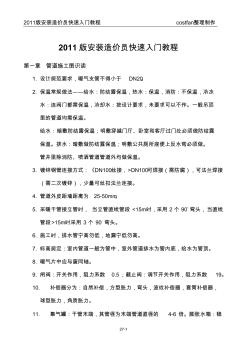 2011版安装造价员快速入门教程
2011版安装造价员快速入门教程

 Solidworks2013中文版图解安装教程
Solidworks2013中文版图解安装教程